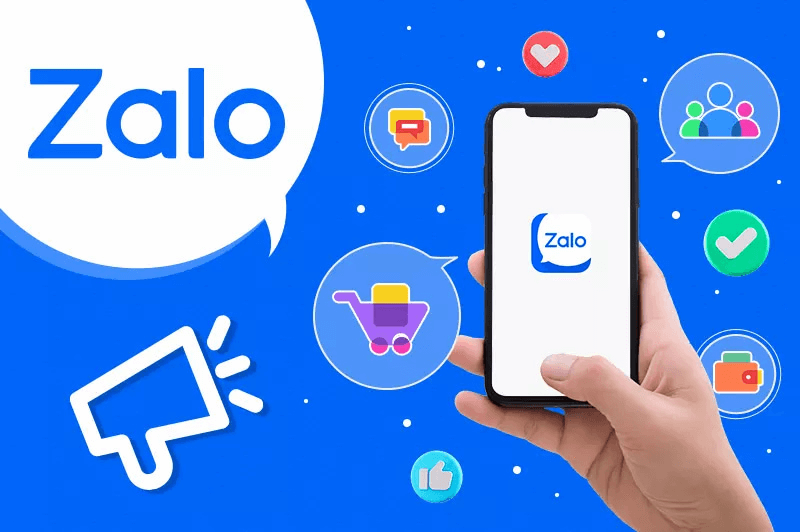1. Vẽ cad bị giật khi di chuyển nhiều đối tượng
Đây là trường hợp xảy ra khá phổ biến khi vẽ Cad bị giật, đặc biệt khi bạn mở tính năng tăng tốc phần cứng nhằm cải thiện đồ họa. Vậy, cách khắc phục trong tình huống này là gì? Nếu bạn không làm việc với mô hình 3D thì tốt nhất nên tắt tính năng tăng tốc phần cứng này bằng cách:
- Bước 1: Gõ lệnh 3DCONFIG
- Bước 2: Bấm chọn vào Manual Tune như hình
- Bước 3: Bỏ tích chọn ở mục Enable hardware acceleration
- Bước 4: Nhấn Ok để lưu lại cài đặt. Hoàn thành xong bạn có thể bắt đầu vẽ lại bình thường.
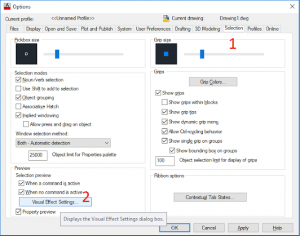
=> Vicogroup: Thiết kế Website chuyên nghiệp.
2. Chỉ có vài đối tượng mà dung lượng file lớn
Có thể lý giải bạn đã copy từ bản vẽ khác qua. Trên file của bạn có quá nhiều đối tượng, định dạng đang ẩn danh và không được dùng tới. Điều này xảy ra khi bạn copy từ bản vẽ khác qua. Để giải quyết tình trạng máy lag, bạn có thể thực hiện theo các chỉ dẫn sau:
- Bước 1: SAVE AS file bạn về định dạng *.dxf.
- Bước 2: Tải file bạn vừa lưu lên.
- Bước 3: Gõ lệnh –PU → A (chọn hết các items) → * (chọn names mặc định) → N.
- Bước 4: AUDIT → Y.Bước 5: Lưu lại định dạng *.dwg bình thường và kiểm tra lại.
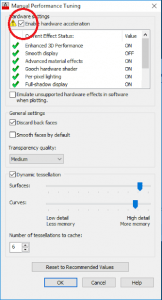
=>Thiết kế Website cá nhân - Vicogroup.
3. Rê chuột chậm, stretch bị văng trỏ nơi khác
- Bước 1: Zoom (Z ←) chọn A←
- Bước 2: Ctrl + A, chọn hết tất cả đối tượng trên file AutoCAD hiện hành.
- Bước 3: Nhấn Shift bỏ chọn khu vực bạn đang thao tác.
- Bước 4: Delete xóa đối tượng đang đi xa quá kia.
- Bước 5: Regen ←.
Nếu bản vẽ có quá nhiều đối tượng thì thay vì Ctrl + A ở bước thứ 2, bạn sẽ gõ lệnh Erea (E) rồi thực hiện tiếp các bước:
Bước 1: Nhập ALL để chọn tất cả đối tượng.
Bước 2: Nhấn Shift bỏ chọn khu vực bạn đang thao tác.
Bước 3: Enter để thực hiện lệnh xóa.
Một số vấn đề khác mà bạn có thế gặp phải trong Cad
Không Zoom được trong Cad.
Để khắc phục lỗi không thể phóng to, thu nhỏ trong Cad đặc biệt là lỗi khi phóng to không thể thu nhỏ lại hãy làm theo bước sau: Gõ chữ "Z" sau đó enter, tiếp theo gõ chữ "A" rồi enter. Chỉ cần 2 bước đơn giản như vậy là màn hình Cad của bạn đã có thể thu nhỏ lại được rồi.
Bỏ Group trong Cad.
Việc nắm chắc các công cụ hỗ trợ của lệnh Group trong Cad sẽ giúp cho quá trình thiết kế bản vẽ được nhanh chóng hơn. Trong trường hợp bạn muốn phá bỏ lệnh group trang cad hoặc bỏ group trong cad một đối tượng nào đó ra khỏi Group thì bạn gọi lệnh Group, sau đó chọn tên Group và nhấn nút Remove trên khung change Group. Tiếp theo, bạn nhấp chuột chọn đối tượng cần tách trên dòng nhắc lệnh và nhấn OK hoặc Enter để kết thúc lệnh.
Tăng tốc Auto Cad.
Để tăng tốc Cad ta có thể kiểm tra một số vấn đề sau : Tắt biến Selection Review, tắt chế độ Dynamic Input, giảm bớt số lượng grip khi chọn, tắt chế độ tăng tốc phần cứng Hardware Acceleration, bật tắt biến highlight, tắt mục help khi nhấn nhầm F1, tắt tính năng Selection Cycling.
Trên đây là 3 cách khắc phục tình trạng vẽ cad bị giật mà mình đã trải nghiệm thực tế và thành công. Nếu bạn vẫn còn thắc mắc, hãy để lại comment ngay bên dưới bài viết, để được giải đáp nhanh nhất nhé!
Tìm hiểu thêm: